access窗体中组合框制作方法
来源:网络收集 点击: 时间:2024-04-08打开access以后,创建一个空白的窗体,方法是在菜单栏上面依次点击:【创建】--【窗体设计】
 2/10
2/10打开了窗体设计的面板,在菜单栏上打开【设计】选项,在其中找到组合框按钮,点击它
 3/10
3/10接着在窗体中点击一次,这样就在你点击的位置添加了一个组合框,并自动弹出组合框向导,我们选择【使用组合框查阅表或查询中的值】,这个选项的意思是组合框下拉列表中的选项是来自于已有的表中的数据的;如果你选择【自行键入所需的值】它的意思是列表中的值是你自己键入的。这比较简单,就不必示范了。点击下一步
 4/10
4/10在这一步中,你要选择从那个表中读取数据,选择客户表,然后点击下一步
 5/10
5/10打开了客户表中的字段,我们选中公司这个字段,然后点击添加按钮,接着点击下一步
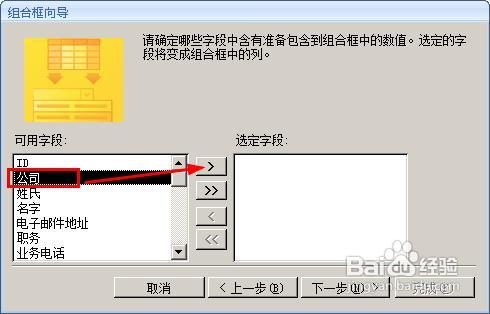 6/10
6/10这一步我们要设定列表中数据的排列方式,我么选择公司,也就是按照公司进行升序排列,如果你选择ID就是要按照公司的id的大小来排列了。点击下一步
 7/10
7/10这一步中,你看到红色方块的地方就是列表中的值,查看是否存在错误,如果没有,点击下一步
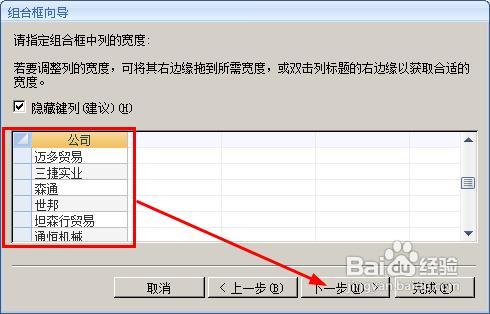 8/10
8/10这一步要为组合框设定标签,也就是组合框左边你看到的那几个文字,输入【请选择所在的公司】然后点击完成这样组合框的制作完毕
 9/10
9/10一般刚建立的组合框并不是完美无缺的,我们需要调整标签和组合框的位置,点击一下这个组合框,然后拖动图示的位置就可以改变方位,调整到相互不叠加就好了。
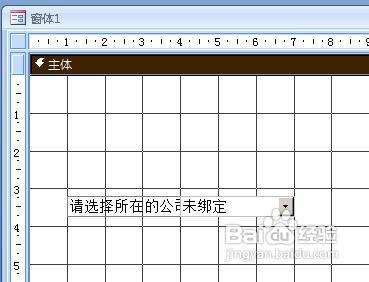
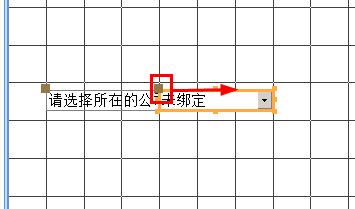 10/10
10/10最后,切换到窗体视图,看看效果,这就是我们刚才建立的组合框了。
 组合框
组合框 版权声明:
1、本文系转载,版权归原作者所有,旨在传递信息,不代表看本站的观点和立场。
2、本站仅提供信息发布平台,不承担相关法律责任。
3、若侵犯您的版权或隐私,请联系本站管理员删除。
4、文章链接:http://www.1haoku.cn/art_461706.html
 订阅
订阅